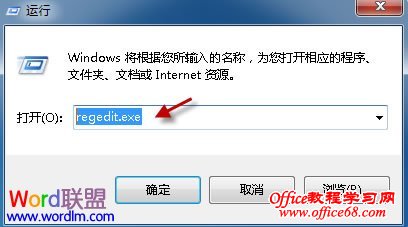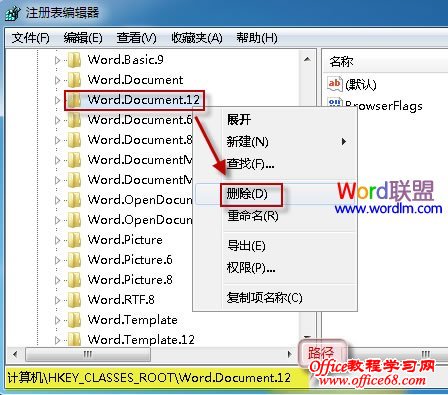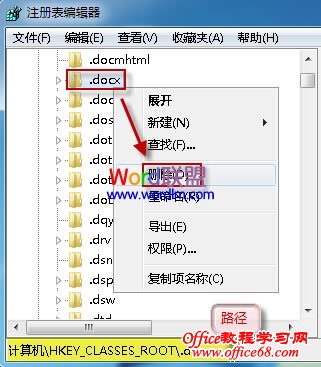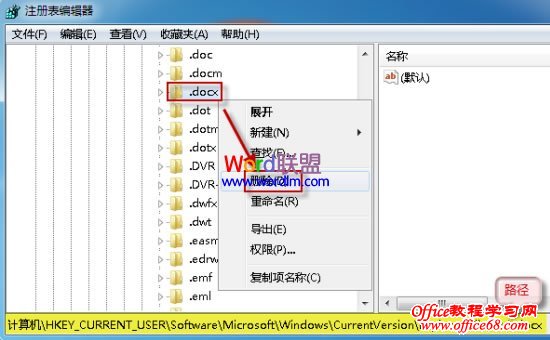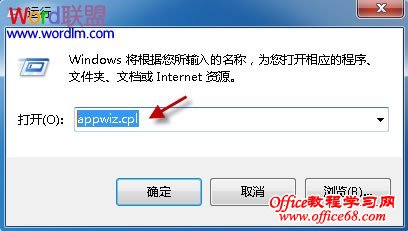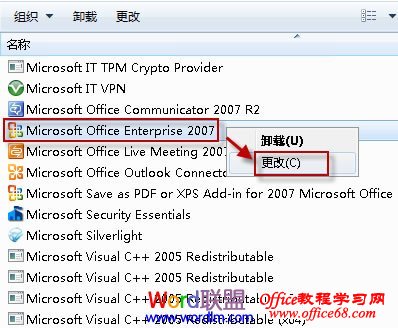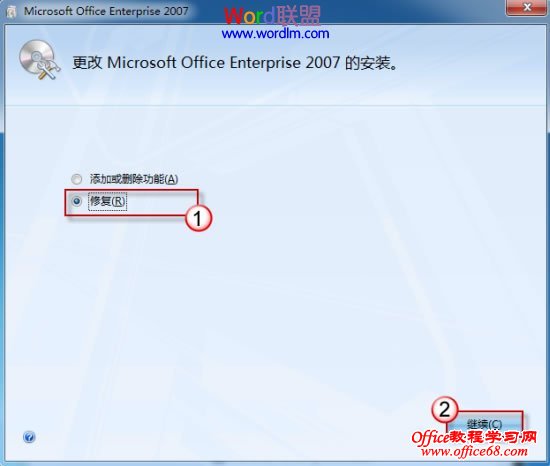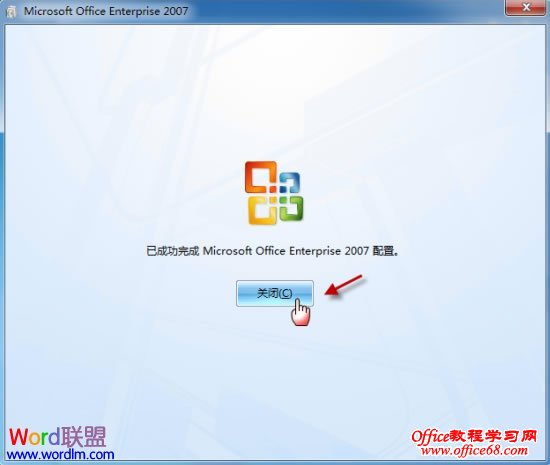|
平时在使用word时你是否遇到过Word文档图标显示不正常,这是怎么回事呢?本教程为大家介绍一下具体的解决方法。 此类问题是由于Word程序相关组件损坏导致,可以通过下面的方案来解决: 按键盘上的Windows徽标健+ R 键,输入regedit,按回车键。(若弹出用户账户控制窗口,请允许以继续)
对于 Word 2007/Word 2010,请找到以下三个键值。(然后分别右击选择“导出”,把键值备份至桌面。一旦发生问题,可以通过备份来恢复注册表键值) HKEY_CLASSES_ROOT\.docx KEY_CLASSES_ROOT\Word.Document.12 HKEY_CURRENT_USER\Software\Microsoft\Windows\CurrentVersion\Explorer\FileExts\.docx 之后再分别右击这三个键值并删除。
如果您使用的是Word2003,则请备份并删除以下三个键值: HKEY_CLASSES_ROOT\.doc KEY_CLASSES_ROOT\Word.Document.8 HKEY_CURRENT_USER\Software\Microsoft\Windows\CurrentVersion\Explorer\FileExts\.doc 按键盘上的 Windows 徽标健+R 键,输入 appwiz.cpl,按回车键。
右击 Microsoft Office 2007/2010,选择“更改”。(对于 Microsoft Office 2003 的操作与此类似)
选择“修复”,点击“继续”。
最后重启计算机使更改生效。
|